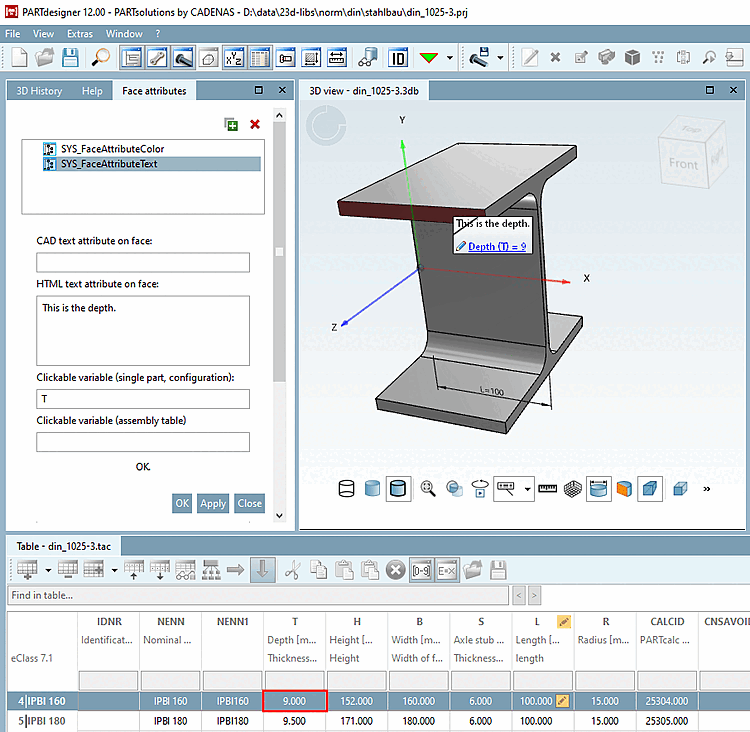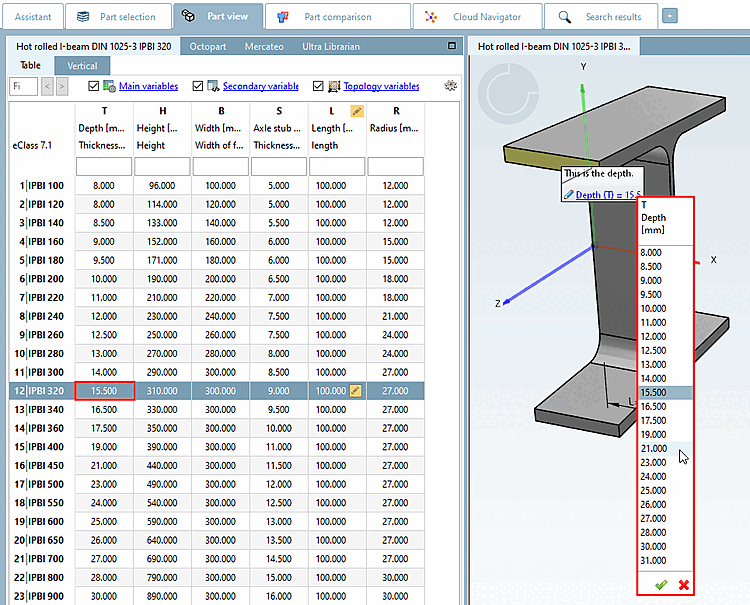Les attributs de texte permettent d'attacher des informations supplémentaires au modèle (par ex. des caractéristiques particulières de la surface). (Voir aussi ci-dessus ).
Attribut de texte HTML vers surface [HTML text attribute on face]:
Pour créer un attribut de texte sur une surface, saisissez le texte souhaité dans le champ Attribut de texte HTML sur la surface [HTML text attribute on face]. Il s'affiche immédiatement après sa création dans PARTdesigner, puis dans ENTERPRISE 3Dfindit et PARTcommunity.
Des possibilités plus complexes :
Image avec référence absolue :
<img src=“$CADENAS_DATA/pics/mypic.jpg“>
Image avec référence au serveur plus dépendant d'une valeur de variable (par ex. ARITKELNUMMER)
<img src="http://someserver/getImage?ARTNR=$ARITKELNUMMER.">
En outre, le numéro d'article doit être inscrit sous l'image.
<BR>$ARTIKELNUMMER.
Attribut de texte CAO sur la surface [CAD text attribute on face]: les textes saisis ici sont affichés après l'exportation dans des systèmes de CAO.
Champs de texte liés à des variables dans la vue 3D
Variable cliquable (pièce unique, configuration) [Clickable variable (single part, configuration)] / Variable cliquable (tableau d'assemblage) [Clickable variable (assembly table)]
Vous pouvez définir des champs de texte cliquables sur les surfaces des composants pour la vue 3D [3D view] et les lier à des variables.
Le texte de la description de la variable et la valeur actuelle de la variable sont automatiquement repris dans le champ de texte affiché dans la vue 3D.
Dans PARTdesigner, dans la fenêtre de docking Attributs de surface [Face attributes], saisissez le texte souhaité dans le champ Attribut de texte HTML à la surface [HTML text attribute on face].
Il existe 2 variantes à cet effet :
Cela permet de distinguer ce qui doit être affiché en mode Pièces détachées/configuration et ce qui doit être affiché en mode Tableau d'assemblage.
D'une part, il pourrait s'agir de variables différentes ; mais vous pouvez aussi cacher le label : Si vous ne donnez qu'une variable pour l'élément individuel, mais pas pour le tableau d'assemblage, le label complet sera invisible en mode tableau d'assemblage.
Dans PARTdataManager, un clic sur le champ d'étiquetage ouvre une zone de liste pour déterminer la valeur souhaitée du tableau.


![Attribut de texte HTML vers surface [HTML text attribute on face]](https://webapi.partcommunity.com/service/help/latest/pages/fr/ecatalogsolutions/doc/resources/img/img_828774fb18114334a36ca7e62193d68f.png)
![[Remarque]](https://webapi.partcommunity.com/service/help/latest/pages/fr/ecatalogsolutions/doc/images/note.png)
![Exemple d' attribut de texte CAO sur une surface [CAD text attribute on face] dans Pro/Engineer](https://webapi.partcommunity.com/service/help/latest/pages/fr/ecatalogsolutions/doc/resources/img/img_3e5f6d74ee034af9b055ecb4c56f1417.png)